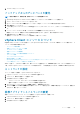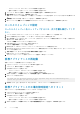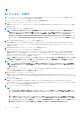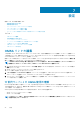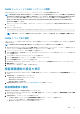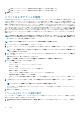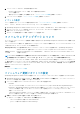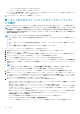Users Guide
OMSA エージェントの ESXi システムへの展開
OMSA VIB を ESXi システムにインストールし、システムのインベントリおよび警告情報を収集します。
メモ: 第 12 世代より前の Dell PowerEdge サーバーの Dell ホストには、OpenManage エージェントが必要です。OpenManage
Integration for VMware vCenter を使用して OMSA をインストールするか、OpenManage Integration for VMware vCenter
をインストールするより先に手動でホストにインストールします。エージェントの手動インストールの詳細については、
http://en.community.dell.com/techcenter/systems-management/w/wiki/1760.openmanage-server-administrator-
omsa.aspx を参照してください。
1. まだインストールされていない場合は、vSphere コマンドラインツール(vSphere CLI)を http://www.vmware.com からイン
ストールします。
2. 次のコマンドを入力します。
Vihostupdate.pl -server <IP Address of ESXi host> -i -b <OMSA version X.X>
メモ: OMSA のインストールには数分かかることがあります。このコマンドの完了後、ホストを再起動する必要がありま
す。
OMSA トラップ先の設定
このタスクは、イベント作成に iDRAC6 の代わりに OMSA を使用するホストシステムのみに適用されます。iDRAC6 には追加設定
は必要ありません。
メモ: OMSA は Dell PowerEdge 第 12 世代サーバーより前のバージョンの Dell サーバーにのみ必要です。
1. OpenManage Integration for VMware vCenter 管理 > 設定 タブにある OMSA ユーザーインタフェースへのリンクを使用するか、ま
たはウェブブラウザ(https://<HostIP>:1311/)から OMSA エージェントに移動します。
2. インタフェースにログインして、アラート管理 タブを選択します。
3. アラート処置 を選択し、監視対象イベントに ブロードキャストメッセージ オプションが設定されており、イベントが送出され
ることを確認します。
4. タブの一番上で プラットフォームイベント オプションを選択します。
5. グレーの 宛先の設定 ボタンをクリックし、次に 宛先 リンクをクリックします。
6. トラップ先を有効にする チェックボックスを選択します。
7. OpenManage Integration for VMware vCenter アプライアンスの IP アドレスを 送信先の IP アドレス フィールドに入力します。
8. 変更の適用 をクリックします。
9. さらなるイベントの設定には、手順 1~8 を繰り返します。
保証期限通知の設定の表示
1. OpenManage Integration for VMware vCenter で、管理 > 設定タブの アプライアンスの設定 の下にある 保証期限通知 をクリック
します。
2. 保証期限通知 で、次の表示を行うことができます。
• 設定が有効または無効のいずれになっているか
• 初回の警告までの設定日数。
• 初回の重大警告までの設定日数。
3. 保証期限通知を設定する方法については、「保証期限通知の設定」を参照してください。
保証期限通知の設定
保証期限しきい値を設定して保証期限を警告することができます。
1. OpenManage Integration for VMware vCenter にある 管理 > 設定タブの、アプライアンス設定の下、保証期限通知 の右側で 編集
アイコンをクリックします。
2. 保証期限通知ダイアログボックスで、次の手順を行います。
a) この設定を有効にするには、ホストの保証期限通知を有効にする チェックボックスを選択します。
チェックボックスを選択すると、保証期限通知が有効化されます。
b) 最小日数しきい値アラート の下で、次の手順を行います。
設定 47